Comment télécharger une image ISO de Windows 10 sur une clé USB ou un DVD
Lancé le 29 juillet 2015, Windows 10 est le système d’exploitation le plus récent de Microsoft.
Contrairement aux versions précédentes de Windows, une version légitime de Windows 10 peut être téléchargée directement du site de Microsoft au format ISO.
En plus, l’outil que Microsoft fournit pour télécharger Windows 10 vous permet de mettre à niveau votre ordinateur vers Windows 10, de préparer une clé USB contenant les fichiers d’installation de Windows 10, ou de graver les fichiers d’installation de Windows 10 sur un DVD.
D’où puis-je télécharger Windows 10?
Il existe un seul moyen légal et légitime pour télécharger Windows 10; c’est la page Microsoft officielle de téléchargement de Windows 10 :
Visitez la page de téléchargement de Windows 10 [Microsoft.com]
Cliquez sur Télécharger maintenant l’outil.
Une fois le téléchargement est terminé, ouvrez l’outil MediaCreationTool<version>.exe
L’assistant d’installation de Windows 10 est assez intuitif, vous n’aurez donc aucun problème à décider quoi faire ensuite, mais voici de l’aide supplémentaire si vous en avez besoin :
Télécharger une image ISO de Windows 10
Quand vous ouvrirez le programme d’installation de Windows 10 pour la première fois, vous allez probablement voir un message contenant « Préparation de l’installation ». Après la disparition de cet écran, suivez ces étapes dans l’ordre :
1, Lisez les termes du contrat de licence et acceptez-les en cliquant sur le bouton Accepter.
2, Choisissez Créer un support d’installation (Clé USB, DVD, or fichier ISO) pour un autre PC et cliquez sur Suivant.
3, Sélectionnez la Langue, l’Architecture et l’Édition, pour lesquelles vous voulez l’image ISO.
Si vous allez utiliser Windows 10 sur le même ordinateur qui exécute la configuration, vous pouvez utiliser les options par défaut qui se rapportent à cet ordinateur. Sinon, décochez Utilisez les options recommandées pour ce PC, puis modifiez vous-même ces options.
Pour la plupart des utilisateurs, Windows 10 Famille ou Windows 10 Pro est l’édition idéale. Les éditions N sont destinées à certaines zones économiques européennes particulières.
Pour l’architecture, choisir Les deux est probablement la façon la plus intelligente pour pouvoir installer Windows 10 sur un ordinateur 32 bits ou 64 bits.
Une fois vous avez pris la décision, Cliquez sur Suivant.
4, Sur l’écran Choisir le média à utiliser, choisissez Fichier ISO puis cliquez sur Suivant.
5, Décidez où l’image ISO de Windows 10 doit être stockée, puis cliquez sur Enregistrer pour démarrer immédiatement le téléchargement.
Une fois téléchargé, vous aurez une version légale et complète de Windows 10 au format ISO. Vous pouvez ensuite graver cette image ISO sur un disque pour l’installer plus tard ou l’utiliser directement avec le logiciel de votre machine virtuelle.
Vous pouvez également graver cette image ISO sur une clé USB, mais cela sera plus facile en utilisant l’outil intégré (ci-dessous) du logiciel.
La mise à niveau gratuite (de Windows 8 ou Windows 7) vers Windows 10 a expiré le 29 juillet 2016. Ainsi, la prolongation de l’offre de mise à niveau gratuite vers Windows 10 pour les utilisateurs de technologies d’assistance, a pris fin le 31 décembre 2017. Vous aurez donc besoin d’un code de produit valide pour installer Windows 10.
Le seul moyen d’obtenir un code de produit valide c’est d’acheter Windows 10. Windows 10 Pro est disponible directement chez Microsoft mais Amazon vend aussi des copies, et il en est de même pour Windows 10 Famille: directement chez Microsoft ou via Amazon c’est mieux.
Télécharger Windows 10 sur une clé USB
1, Si vous préférez omettre la partie ISO du téléchargement de Windows 10, et obtenir ces bits d’installation de Windows 10 directement sur une clé USB, c’est aussi facile à faire avec l’outil de Microsoft.
2, Suivez les instructions citées ci-dessus pour l’image ISO jusqu’à l’écran Choisir le média à utiliser, et choisissez Disque mémoire flash USB.
Dans la liste de l’écran suivant, choisissez une clé USB connectée (qui a plus de 4 Go de stockage) puis cliquez sur Suivant.
Remarque: Si aucun périphérique n’est répertorié, connectez une clé USB et cliquez sur Actualiser la liste des lecteurs.
Important: Assurez-vous de sélectionner la bonne clé USB si vous en avez plusieurs qui sont branchées. L’installation de Windows 10 sur le disque amovible effacera tous les fichiers existants sur ce périphérique.
3, Attendez que le téléchargement soit terminé, puis suivez les autres instructions.
Ne téléchargez pas Windows 10 depuis un autre site
Microsoft propose une source de téléchargement légitime et très simple à utiliser ; de fait, merci de ne pas chercher à le télécharger ailleurs.
Oui, il pourrait paraître tentant de télécharger une version piratée « gratuite » de Windows 10 qui vante l’absence de besoin d’une clé de produit, mais à cette joie d’utiliser un Windows 10 téléchargé de cette façon s’ajoute un véritable risque d’être confronté à quelque chose auquel on ne s’attendait pas.
Techniquement, il devrait être possible de trouver une version propre et originale de l’ISO Windows 10 depuis un autre site, tel qu’un site de torrent. Cependant, quand bien même, il vous faudrait une clé de produit valide pour pouvoir utiliser le système d’exploitation, c’est pourquoi risquer de télécharger ailleurs que sur le site de Microsoft ne vaut pas le coup.
Aperçu technique de Windows 10
Avant la sortie publique de Windows 10, un aperçu technique était disponible de façon totalement gratuite et sans nécessiter à l’utilisateur de posséder une ancienne version de Windows.
Le programme d’aperçu technique de Windows 10 étant terminé, cela signifie que vous aurez besoin d’avoir une ancienne version de Windows pour l’avoir gratuitement, ou vous aurez besoin d’acheter un nouvel exemplaire.
Toutes les installations de l’aperçu technique de Windows 10 utilisaient la clé de produit NKJFK-GPHP7-G8C3J-P6JXR-HQRJR, mais cette clé est désormais bloquée et ne permettra plus d’activer Windows 10.
Comment savoir si Windows 10 Famille ou Pro est fait pour vous ?
Vous êtes intéressé par la mise à niveau ou le passage à Windows 10, mais vous ne savez pas quelle édition est la plus adaptée pour vous. Comme les versions précédentes de Windows, il y a quantité d’options à choisir. La plupart ont les mêmes fonctionnalités intrinsèques, avec quelques extras pour des utilisateurs spécifiques. Voici une comparaison de chaque édition et ce que chacune a à vous offrir pour vous aider à décider quelle édition PC de Windows 10 vous correspond le mieux.
Vous faut-il la version 64-bit de Windows 10 ou la 32-bit ?
Avant de choisir une édition de Windows qui corresponde à vos besoins, vous devez déterminer quelle version est la bonne pour la configuration de votre PC. Le premier élément déterminant est le processeur. Microsoft propose deux versions de Windows 10, une en 32-bit et l’autre en 64-bit; la 32-bit convient aux processeurs plus anciens, tandis que la 64-bit est faite pour les plus récents.
Concrètement, si votre ordinateur date d’après 2007, il y a de grandes chances pour qu’il ait un processeur en 64-bit. L’architecture en 64-bit permet au processeur de fonctionner plus rapidement et plus efficacement, et il peut supporter davantage de RAM et ainsi faire plus de choses en même temps.
Bien qu’un processeur en 64-bit puisse faire facilement tourner un logiciel en 32-bit, ainsi que le système d’exploitation Windows 10, il vaut mieux choisir la version de Windows qui corresponde à votre matériel.
Comment vérifier si votre PC peut faire tourner une version 64-bit de Windows ?
- Clic-droit sur le bouton Démarrer
- Cliquer sur Système
- Vérifier la ligne Type de système. Vous saurez alors quel système d’exploitation vous utilisez actuellement, et quel type de processeur (64-bit ou 32-bit) vous utilisez.
S’il est écrit que vous avez un processeur x86, votre ordinateur possède un processeur en 32 bit.
S’il est écrit que vous avez un processeur x64, votre ordinateur possède un processeur en 64 bit.
Les fonctionnalités principales de Windows 10
Ces fonctionnalités principales constituent réellement l’essence de Windows 10, et on les retrouve généralement dans la plupart des versions de Windows (bien que certaines régions interdisent certaines fonctionnalités).
Cortana est la version Windows de l’assistant virtuel. Elle enregistre des rappels, fournit des informations et vous aidera à écrire des messages textes et des emails; elle connaît aussi quelques blagues.
Windows Hello est un système de sécurité biométrique qui utilise la reconnaissance faciale ou digitale pour vous permettre de vous connecter à Windows 10 et vous authentifier lors d’achats dans le Store. Certaines applications ont aussi commencé à inclure Windows Hello, faisant ainsi un pas vers plus de sécurité.
Le Bureau Virtuel vous permet de créer des bureaux virtuels entre lesquels vous pourrez naviguer d’un simple clic. Vous pourrez déplacer les fenêtres entre les bureaux et gérer ainsi facilement vos différents projets en cours.
Windows Ink est compatible avec un grand nombre d’applications et vous permet d’annoter, d’éditer et même de dessiner avec un stylet numérique. Prendre des notes est devenu un jeu d’enfant, vous pouvez même utiliser cette fonctionnalité pour produire des œuvres d’art.
Edge est le nouveau navigateur web de Microsoft qui remplace désormais Internet Explorer. Parfaitement adapté aux nouveaux utilisateurs d’internet. Doté d’une fonction e-reader, de nouvelles extensions et de mises à jour fréquentes, qui peut dire jusqu’où Edge pourra vous accompagner.
Windows Defender est le logiciel qui protège votre ordinateur contre les virus et les malwares. Il est actif de manière permanente et vous alerte en cas d’activité suspecte ou si vous êtes sur le point d’effectuer une action risquée. Il bénéficie de mises à jour constantes, ce qui vous garantit une protection maximale. (Lire la suite: Meilleur Antivirus pour Windows 10)
Windows Mixed Reality (WMR) permet à Microsoft d’entrer dans le monde de la réalité virtuelle. Windows 10 est doté du logiciel nécessaire à l’expérience, le matériel compatible fabriqué par différents constructeurs est vendu séparément.
Windows 10 Famille
Windows 10 Famille est parfait pour les utilisateurs souhaitant retrouver l’environnement Windows qu’ils apprécient et qui leur est familier. Ceux qui ne sont que moyennement concernés par la sécurité des données commerciales et ne possèdent qu’un nombre limité de périphériques, seront tout à fait satisfaits de la version famille de Windows 10.
Quant aux joueurs, Windows 10 Famille vous permet de synchroniser vos comptes Xbox Live, vous donnant la possibilité de les gérer via votre PC. Si vous possédez une Xbox One, il sera même possible de streamer ou de jouer sur n’importe quel PC du réseau local. Un mode jeu est également disponible offrant des performances améliorées pour le jeu et une possibilité de diffuser sur Mixer en streaming sans avoir à utiliser de logiciels tiers.
La version Famille inclut toujours les applications pour augmenter votre productivité comme Calendrier, Courrier, Cartes, Films & TV, et Photos. Windows 10 Famille s’achète en une fois au prix de 145€.
Pour conclure : Windows 10 Famille possède tout ce dont a besoin un utilisateur de PC standard et permet de retrouver un environnement Windows qui lui est familier.
Windows 10 Pro
Si vous avez une petite entreprise et que vous pensez avoir besoin d’un assistant, pourquoi ne pas engager Windows 10 Pro ? Vous aurez les mêmes caractéristiques essentielles, les mêmes avantages pour le jeu, et les mêmes applications de productivité qu’avec Windows 10 Home, avec en plus un ensemble de fonctions supplémentaires que les professionnels adorent, notamment Microsoft Hyper-V.
Le plus notable est peut-être Windows Update for Business, le service gratuit de Microsoft qui est aussi disponible pour les utilisateurs de Windows 10 Entreprise. On y trouve l’ajout d’une série d’outils de sécurité, parfaits pour les professionnels, dont la protection multicouche (appareil, identité, applications et informations) et un rigoureux programme de mises à jour qui empêchera les appareils de prendre du retard dans le domaine de la sécurité.
Des applications comme Device Guard et Secure Boot, toutes deux exclusives à Windows 10 Pro, garantissent que vos appareils ne seront pas piratés par des malwares et autres logiciels malveillants, quel que soit l’usager, et elles proposent une sécurité accrue, précieuse pour les utilisateurs individuels. On compte également l’ajout de BitLocker, un outil utile d’encryptage qui vous permet de mettre un verrouillage sur tous vos supports de données.
En parlant d’appareils, Windows 10 Pro est idéal pour les entreprises qui utilisent Choose Your Own Device (CYOD), un programme qui permet aux employés de choisir parmi une liste variée d’appareils – Smartphones, tablettes, et ordinateurs – qui ont été pré-approuvés par l’entreprise.
Windows 10 Pro s’achète en une fois au prix actuel de 259 €.
L’argument ultime : Windows 10 Pro est destiné aux petites entreprises et aux passionnés d’ordinateurs, mais les utilisateurs standards peuvent aussi s’en servir sans tenir compte des fonctionnalités ajoutées.
Windows 10 Entreprise
Windows 10 Entreprise est une extension de Windows 10 Pro qui présente la Windows Update for Business de Microsoft, et donne l’accès aux mises à jour de la Long Term Servicing Branch (LTSB). LTSB permet aux entreprises de faire les mises à jour de sécurité de Windows 10 sans changer le fonctionnement de Windows 10. C’est idéal dans des situations où il n’est pas faisable d’enseigner l’utilisation d’un nouvel outil à un grand groupe d’employés.
Il y a deux versions de Windows 10 Entreprise disponibles à l’achat : E3 et E5. Entreprise E3 comporte les fonctionnalités mentionnées ci-dessus, ainsi que le Microsoft Desktop Optimization Pack, qui permet aux employeurs de gérer virtuellement les ordinateurs de leurs employés. Entreprise E5 propose tout ce que propose Entreprise E3, avec en plus un accès à une version renforcée de Windows Defender, nommée Protection Avancée contre les Menaces Windows Defender.
Les sociétés intéressées par Windows 10 Entreprise doivent d’abord acheter Windows 10 Pro, puis payer un droit de licence pour passer en version Entreprise. Pour cette raison, Entreprise est conçu pour les moyennes et grandes entreprises seulement, et la tarification est basée sur le volume.
L’argument ultime : Windows 10 édition Entreprise est conçu spécifiquement pour les moyennes et grandes entreprises et structures – les licences en volume et les caractéristiques de sécurité ne correspondent pas à une utilisation personnelle.
Windows 10 Éducation
Windows 10 Éducation profite de la sécurité et des mises à jour de Windows 10 Enterprise, mais se spécialise dans le domaine de l’éducation en proposant des fonctionnalités spécifiques pour les étudiants, les professeurs et les gestionnaires. Une différence notable avec Windows 10 Enterprise est l’impossibilité de bénéficier de la branche LTSB de Microsoft, la méthode de mise à jour privilégiant la sécurité aux fonctionnalités.
Windows 10 Éducation n’est disponible que pour les établissements scolaires et la tarification est basée sur le volume. Alors que la version Entreprise est une évolution de la version Pro, la version Éducation peut être considérée comme une évolution de la version Famille.
Pour conclure : Windows 10 Éducation est destiné aux établissements scolaires. Le prix de l’achat de la licence basé sur le volume ainsi les applications dédiées à l’apprentissage ne sont pas destinés aux particuliers.
Windows 10 S
Plutôt que d’être classifié en tant qu’édition de Windows 10 en tant que telle, le « S » est un mode qui fonctionne sur les versions Home et Pro du système d’exploitation. Il est conçu pour optimiser la sécurité et la performance, il permet d’exécuter seulement des applications ayant été téléchargées sur le Microsoft Store et offre une navigation internet par Edge. Quiconque détenant une édition Home ou Pro peut faire la mise à niveau à n’importe quel moment, mais ce n’est pas obligatoire. Il est aussi possible de revenir du mode S à n’importe quel moment, pour retourner en Home ou Pro, même s’il est impossible de refaire le chemin inverse ensuite.
Il y a de même des versions S pour les éditions Entreprise et Education, qui font globalement la même chose que chez leurs confrères standards, mais avec la même expérience simplifiée. Lorsque vous achetez un nouvel ordinateur portable ou fixe, vérifiez bien auprès du constructeur quelle version de Windows 10 vous allez avoir !
L’argument ultime : Windows 10 S est désormais un mode qui peut être activé sur Home ou Pro (ainsi que sur Entreprise et Education) pour offrir une expérience plus simplifiée.
Joker : Windows 10 IoT Core
Êtes-vous quelqu’un qui aime bricoler l’électronique ? Vous êtes peut-être dans le commerce de la fabrication de gadgets simples à utiliser pour les consommateurs. Quelle que soit votre niche, Windows 10 IoT Core (IoT signifie Internet of Things) est une plateforme Windows personnalisable qui peut servir dans plusieurs scénarios différents.
Vous voulez programmer un robot que vous avez entièrement créé ? Utilisez Windows 10 IoT Core. Vous voulez moderniser votre vieille radio avec un accès internet ? Windows 10 IoT Core. Les possibilités sont presque infinies quand vous combinez la communauté open-source Arduino et les conseils de développement tels que Arrow DragonBoard 410c et Raspberry Pi 3.
Windows 10 IoT Core est gratuit pour tous les utilisateurs et peut être téléchargé immédiatement depuis le site de Microsoft.
L’argument ultime : Windows 10 IoT Core est destiné aux utilisateurs avancés et aux inventeurs, ou à quiconque souhaite juste s’amuser avec un super outil.
Lire la suite:
Optimiser Windows 10
Antivirus Gratuit

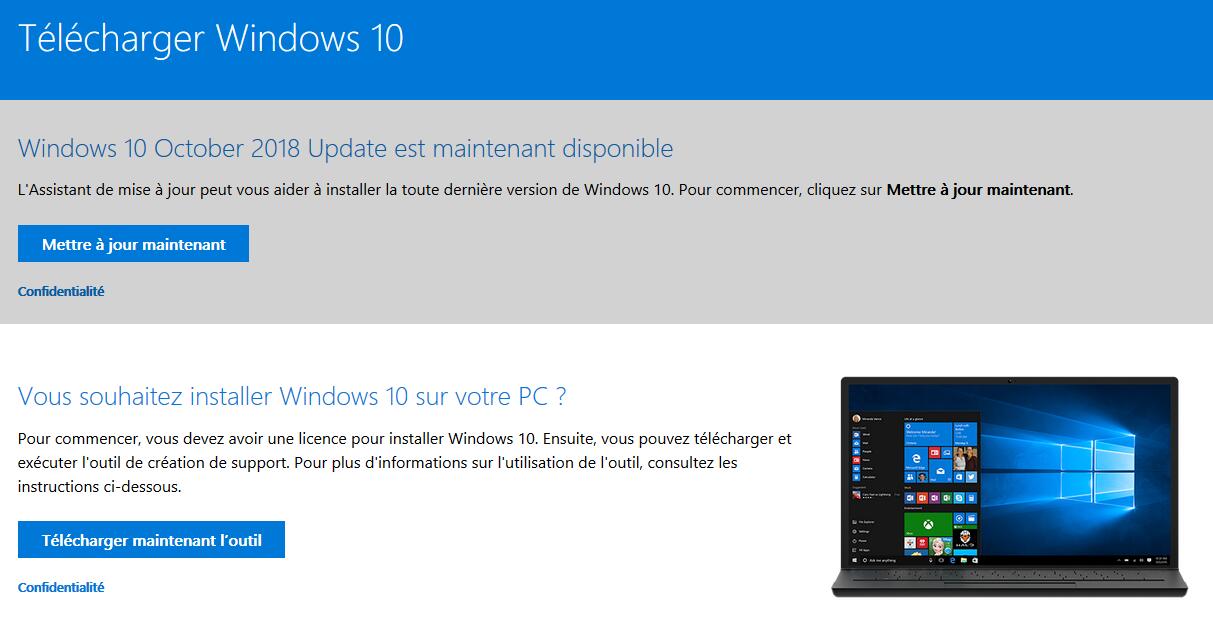
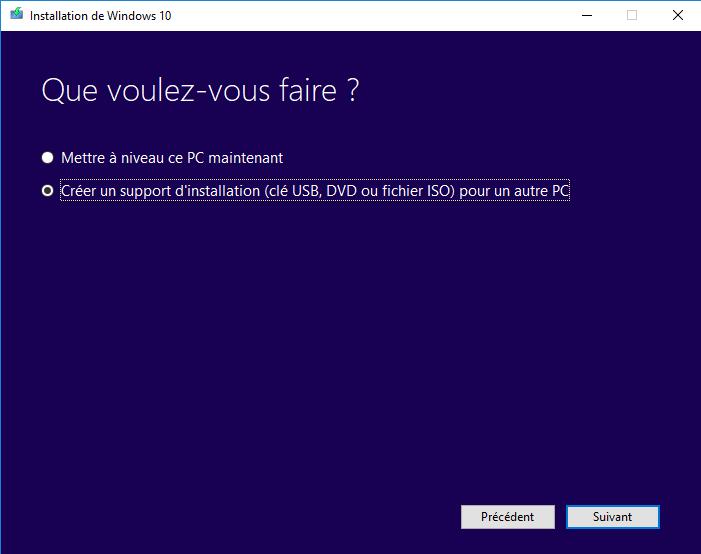
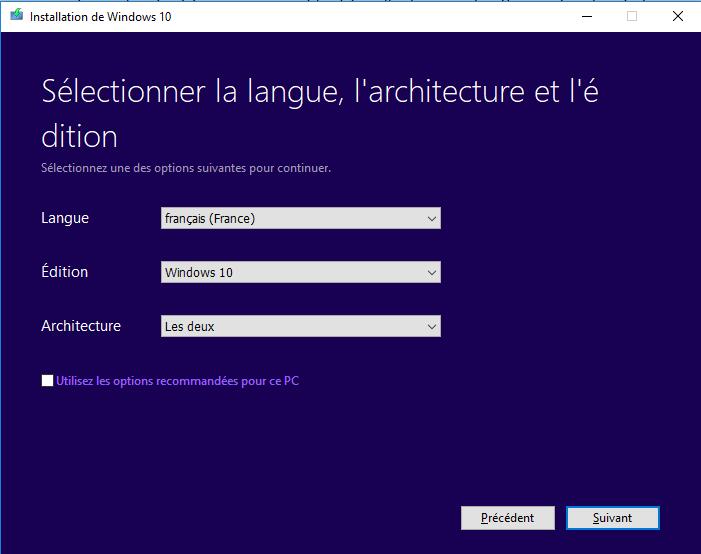
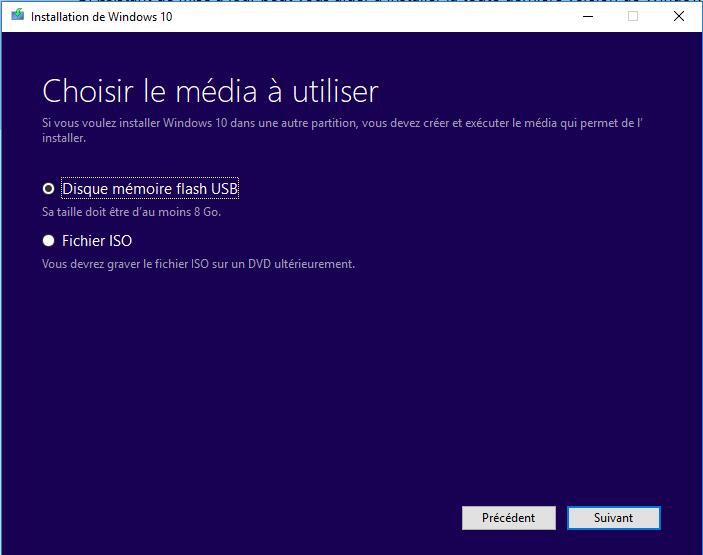
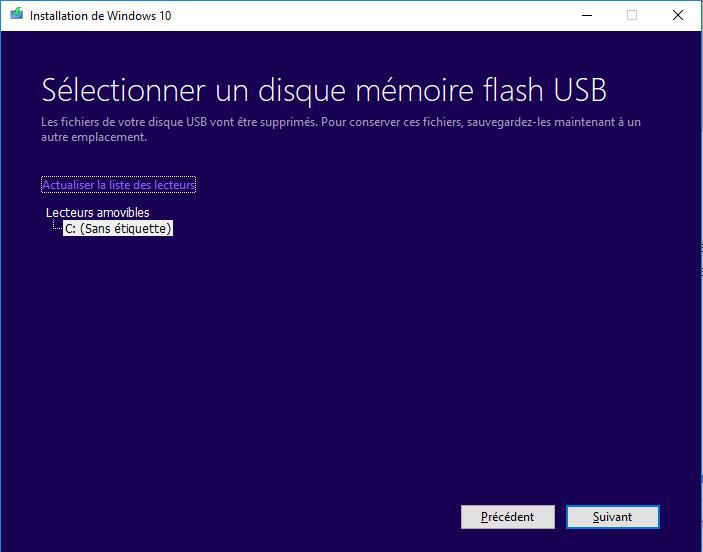
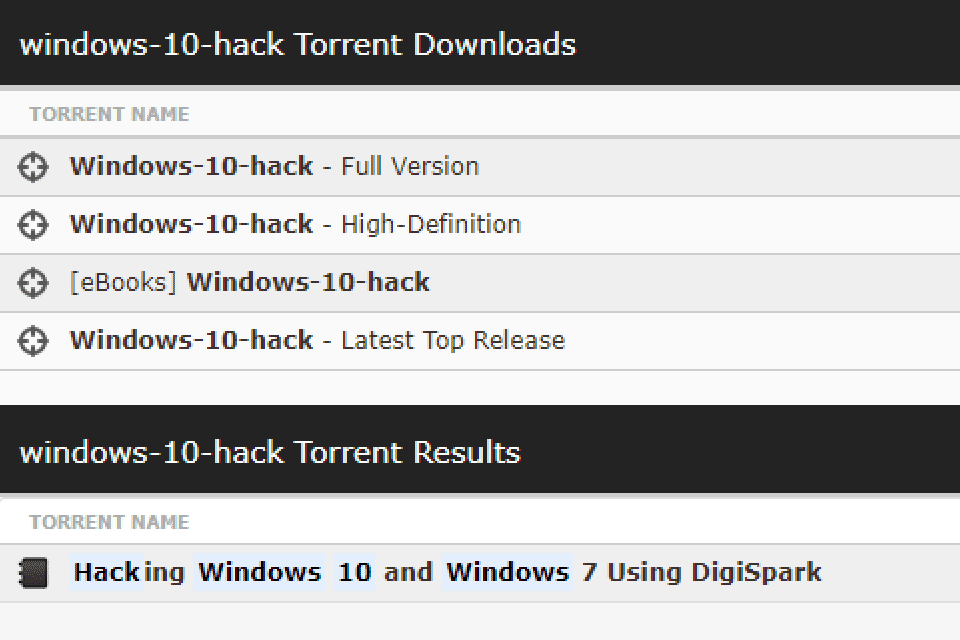
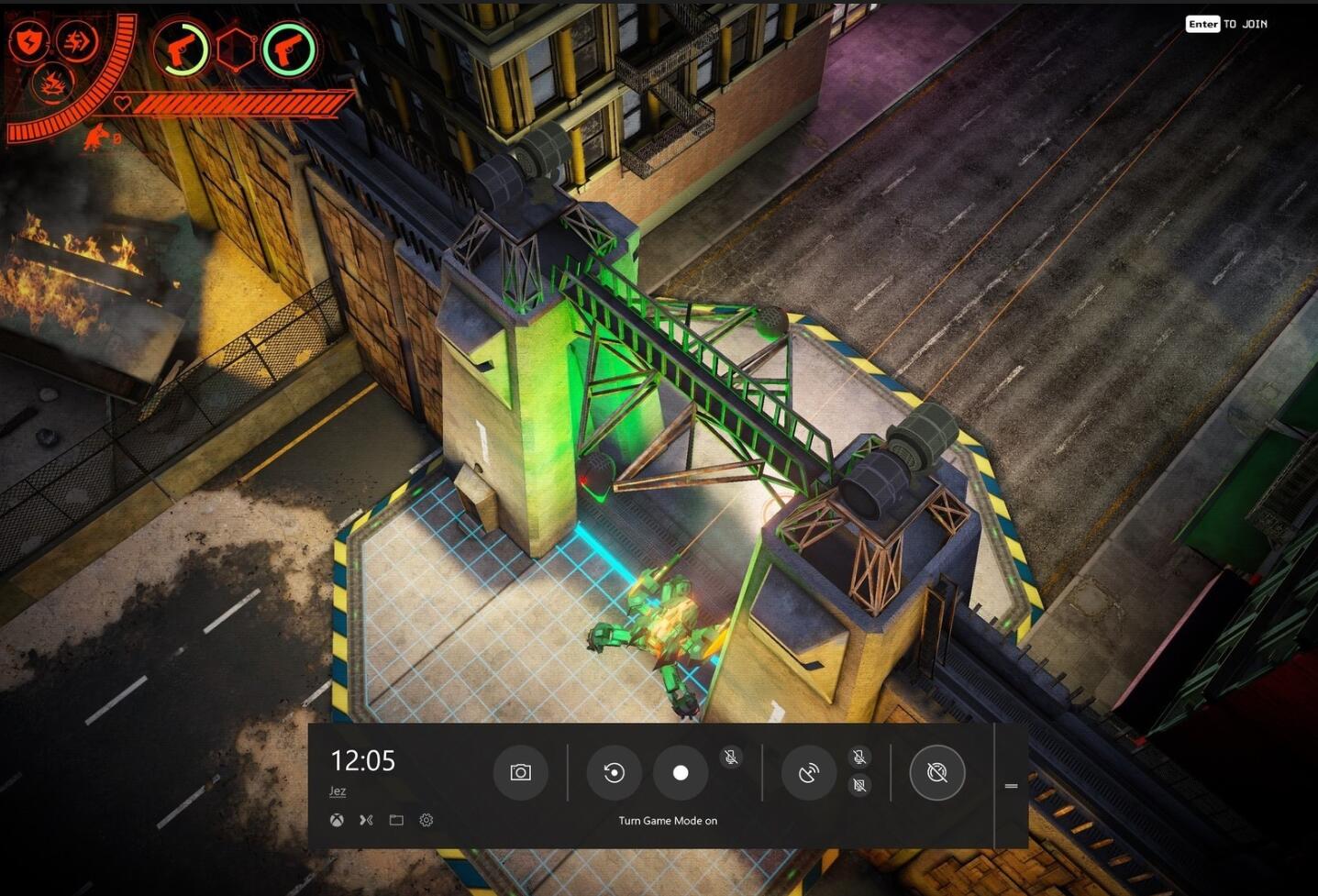
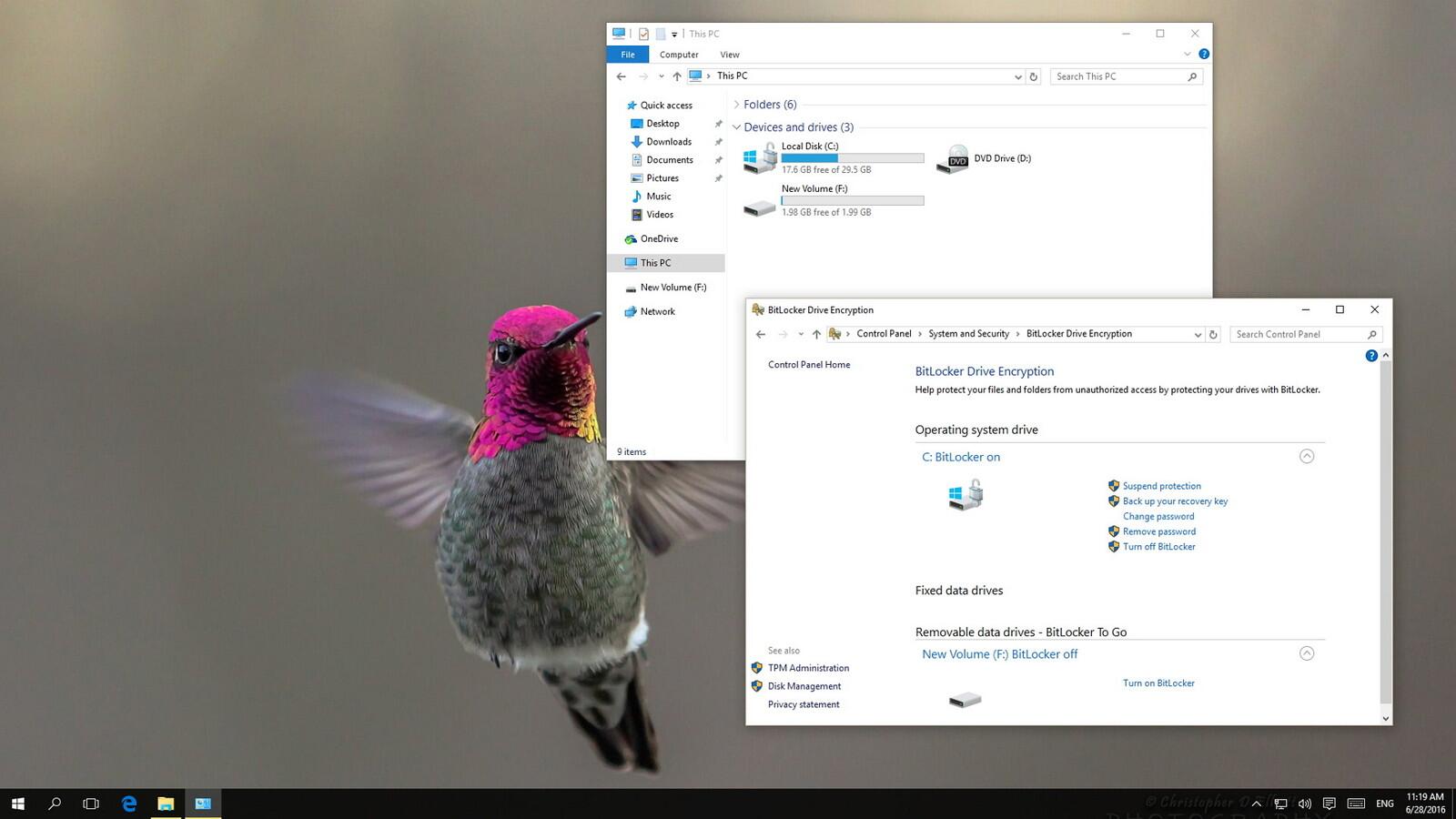

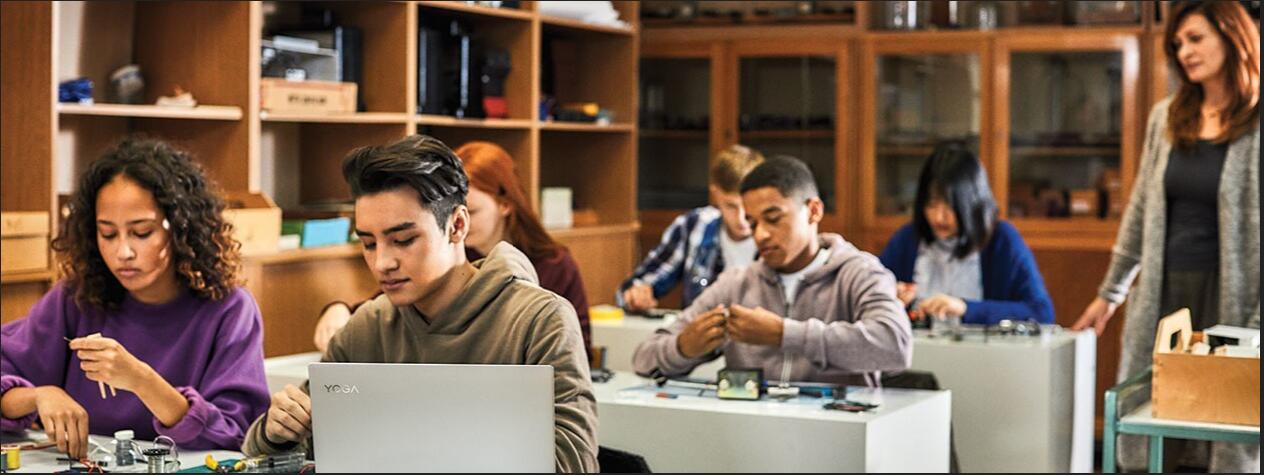

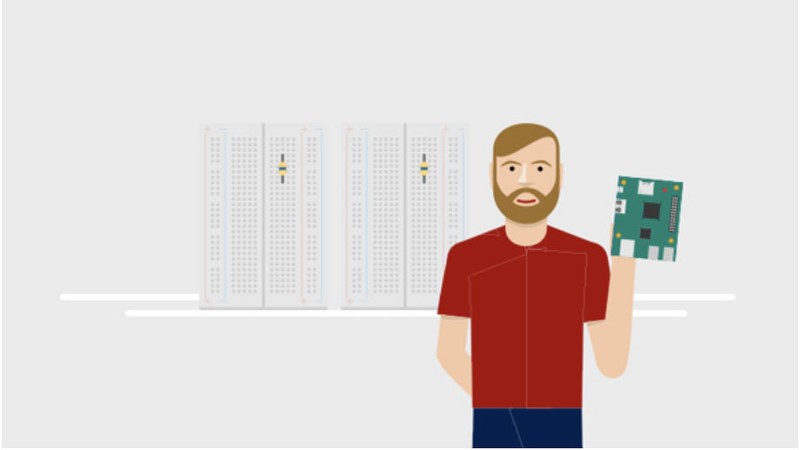
Laisser un commentaire